Esta tarea puede resultar algo lioso de realizar debido a que esta un poco oculto en Developer, pero podemos gestionar filtros de seguridad con MicroStrategy Command Manager de una manera muy sencilla y cómoda.
Especificaciones del entorno
- Microsoft Windows 10
- MicroStrategy 2020 update 2
Gestión de filtros de seguridad
Para la gestión vamos a utilizar la herramienta MicroStrategy Command Manager, abre la aplicación e inicia sesión con el usuario administrador o con aquel que tenga los permisos correspondientes para realizar estas tareas.
Creación de filtros de seguridad
Sintaxis
CREATE SECURITY FILTER "nombre_filtro_seguridad" [DESCRIPTION "descripción"] [LONGDESCRIPTION "descripción_larga"] [FOLDER "ubicación"] [HIDDEN (TRUE | FALSE)] IN [PROJECT] "nombre_proyecto" [(FILTER "nombre_filtro" [IN FOLDER "ubicación_filtro"] | EXPRESSION "expresión")] [TOP ATTRIBUTE LIST "nombre_atr_limite_superior" [, ... "nombre_atr_limite_superiorN"]] [BOTTOM ATTRIBUTE LIST "nombre_atr_limite_inferior" [, ... "nombre_atr_limite_inferiorN"]];
Ejemplo
CREATE SECURITY FILTER "Filtro Seguridad 1" IN PROJECT "MicroStrategy Tutorial" FILTER "Clientes de la Costa Este de Estados Unidos" TOP ATTRIBUTE LIST "Año" BOTTOM ATTRIBUTE LIST "Región", "Salario";
Recuerda que si existen dos filtros con el mismo nombre, deberás indicar por delante del nombre su ubicación.
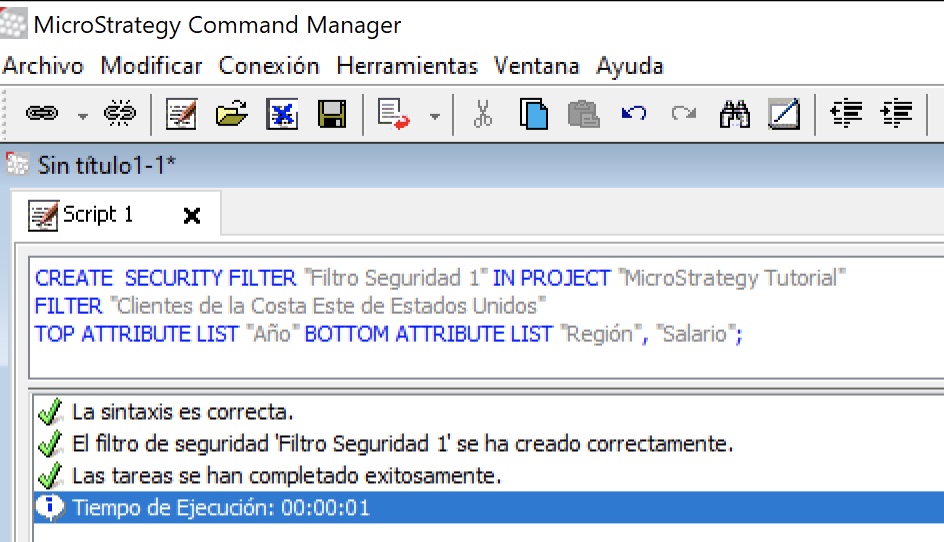
Aplicar filtros de seguridad
Sintaxis
APPLY SECURITY FILTER "nombre_filtro_seguridad" [FOLDER "ubicación"] TO ([USER] "login_usuario" [, ... "login_usuarioN"] | [USER] GROUP "nombre_grupo_usuario" [, ... "nombre_grupo_usuarioN"]) FOR [PROJECT] "nombre_proyecto";
Ejemplo
APPLY SECURITY FILTER "Filtro Seguridad 1" TO USER "DEMO" FOR PROJECT "MicroStrategy Tutorial";
Para comprobarlo, si abrimos developer, en el menú Administración > Proyectos > Administrador de filtros de seguridad podremos ver el cambio.
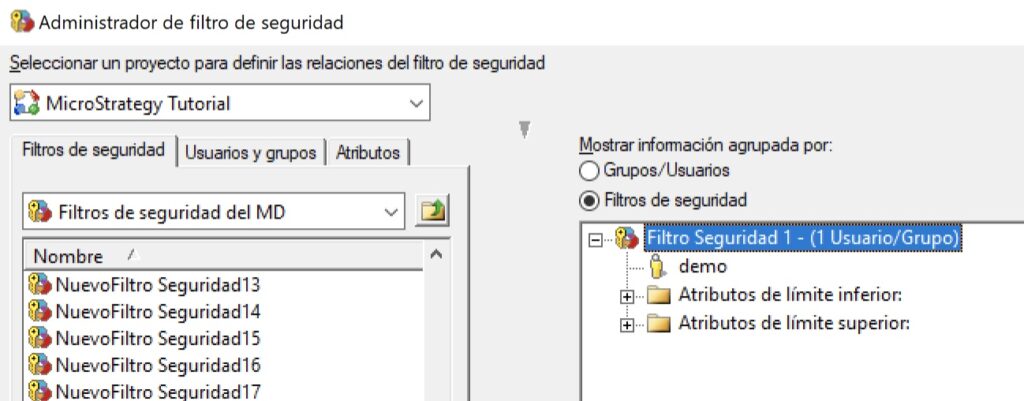
Revocar filtros de seguridad
Sintaxis
REVOKE SECURITY FILTER "nombre_filtro_seguridad" [FOLDER "ubicación"]FROM ([USER] "login_usuario"| [USER] GROUP "nombre_grupo_usuario")FROM [PROJECT] "nombre_proyecto";
Ejemplo
REVOKE SECURITY FILTER "Filtro Seguridad 1" FROM USER "DEMO" FROM PROJECT "MicroStrategy Tutorial";
Modificar filtros de seguridad
Sintaxis
ALTER SECURITY FILTER "nombre_filtro_seguridad" DESCRIPTION "new_descripción" LONGDESCRIPTION "new_descripción_larga" [FOLDER "ubicación"] [HIDDEN (TRUE | FALSE)] IN [PROJECT] "nombre_proyecto" [NAME "nuevo_nombre_filtro_seguridad"] [(FILTER "nuevo_filtro" [IN FOLDER "ubicación_filtro"]| EXPRESSION "nueva_expresión")] [LOCATION "nueva_ubicación_filtro"] [TOP ATTRIBUTE LIST "nuevo_nombre_atributo_limite_superior" [, ... "nuevo_nombre_atributo_limite_superiorN"]] [BOTTOM ATTRIBUTE LIST "nuevo_nombre_atributo_limite_inferior" [, ... "nuevo_nombre_atributo_limite_inferiorN"]];
Ejemplo
ALTER SECURITY FILTER "Filtro Seguridad 1" IN "MicroStrategy Tutorial" FILTER "Clientes de la Costa Oeste de Estados Unidos";
En el ejemplo anterior he modificado el filtro llamado Filtro Seguridad 1 para que en vez de utilizar el filtro Clientes de la Costa Este de Estados Unidos utilice el filtro Clientes de la Costa Oeste de Estados Unidos.
Listar filtros de seguridad
Sintaxis
LIST [ALL] SECURITY FILTERS [(USER "login_usuario" | GROUP "nombre_grupo_usuario")] [FOLDER "location_path"] FOR PROJECT "nombre_proyecto";
Ejemplo
LIST SECURITY FILTERS USER "Demo" FOR PROJECT "MicroStrategy Tutorial"; LIST ALL SECURITY FILTERS GROUP "Grupo Demo" FOR PROJECT "MicroStrategy Tutorial";
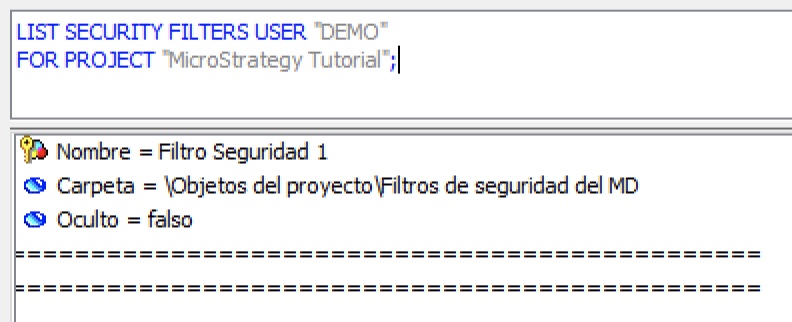
Listar propiedades de un filtro de seguridad
Sintaxis
LIST [ALL] PROPERTIESFOR SECURITY FILTER "nombre_filtro_seguridad" [FOLDER "ubicación"] FOR PROJECT "nombre_proyecto";
Ejemplo
LIST ALL PROPERTIES FOR SECURITY FILTER "Filtro Seguridad 1" FOLDER "Objetos del proyecto\Filtros de seguridad del MD" FOR PROJECT "MicroStrategy Tutorial"; LIST ALL PROPERTIES FOR SECURITY FILTER "Filtro Seguridad 1" OF PROJECT "MicroStrategy Tutorial";
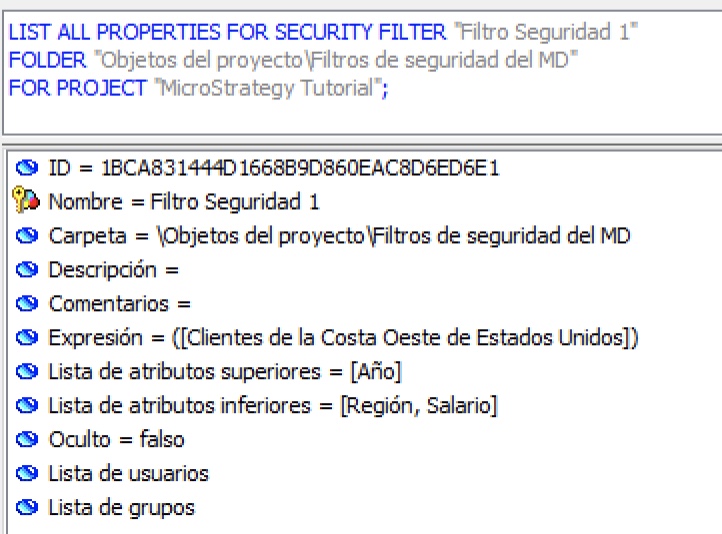
Eliminar filtro de seguridad
Sintaxis
DELETE SECURITY FILTER "nombre_filtro_seguridad" [FOLDER "ubicación"] FROM PROJECT "nombre_proyecto";
Ejemplo
DELETE SECURITY FILTER "Filtro Seguridad 1" FROM PROJECT "MicroStrategy Tutorial";
